Интеграция с Google Calendar
В этой статье мы расскажем о том, как просто установить синхронизацию бронирований с календарем Google в системе онлайн-бронирования Bukza.
Данную функцию мы рассмотрим на примере квадроциклов. Представим, что мы настроили простой ресурс для аренды 4-х квадроциклов по часам, который имеет бронирования клиентов.
У нас имеются разделяемые тарифы для бронирования по одному квадроциклу и эксклюзивые для бронирования всех.
Плюс ко всему мы имеем Google-календарь, на котором также есть бронирования, как многодневные, так и часовые.
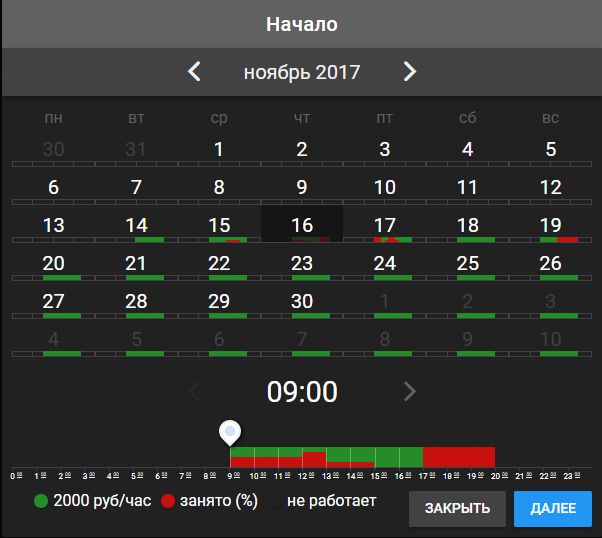
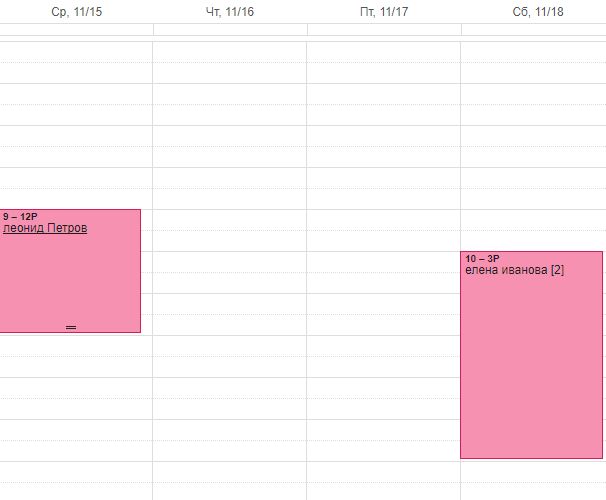
Итак, начнем. И первое что нам нужно сделать - это открыть доступ для Bukza к нашему календарю. Мы переходим в настройки календаря, и открываем вкладку “Открыть общий доступ к этому календарю”, далее добавляем нового пользователя с адресом google-calendar@bukza-service.iam.gserviceaccount.com с возможностью вносить изменения. И нажимаем кнопку “Сохранить”.
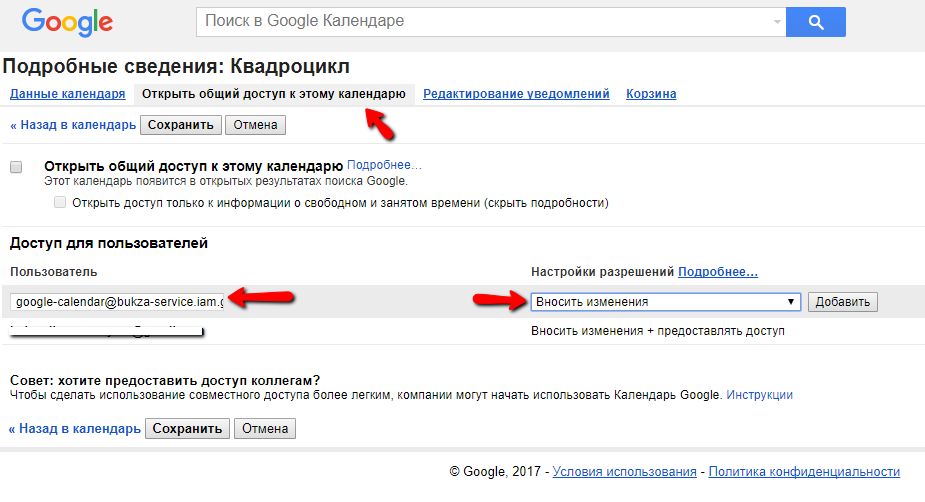 Теперь еще раз откроем настройки нашего календаря, и на первой вкладке с данными о календаре скопируем его идентификатор, он нам будет нужен, чтобы связать его с нашим ресурсом.
Теперь еще раз откроем настройки нашего календаря, и на первой вкладке с данными о календаре скопируем его идентификатор, он нам будет нужен, чтобы связать его с нашим ресурсом.
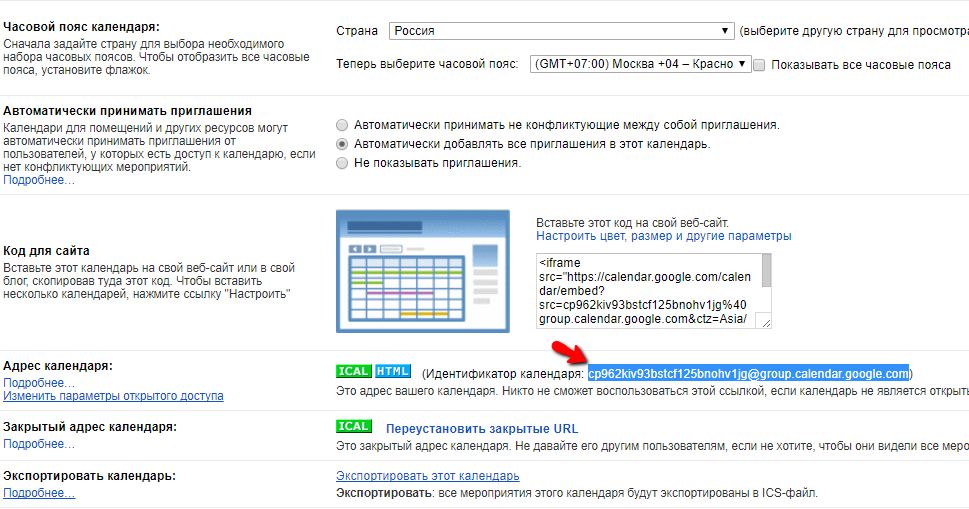
Теперь отредактируем базовые настройки нашего ресурса. Мы видим, что нам будет доступна кнопка “ДОБАВИТЬ GOOGLE КАЛЕНДАРЬ”.
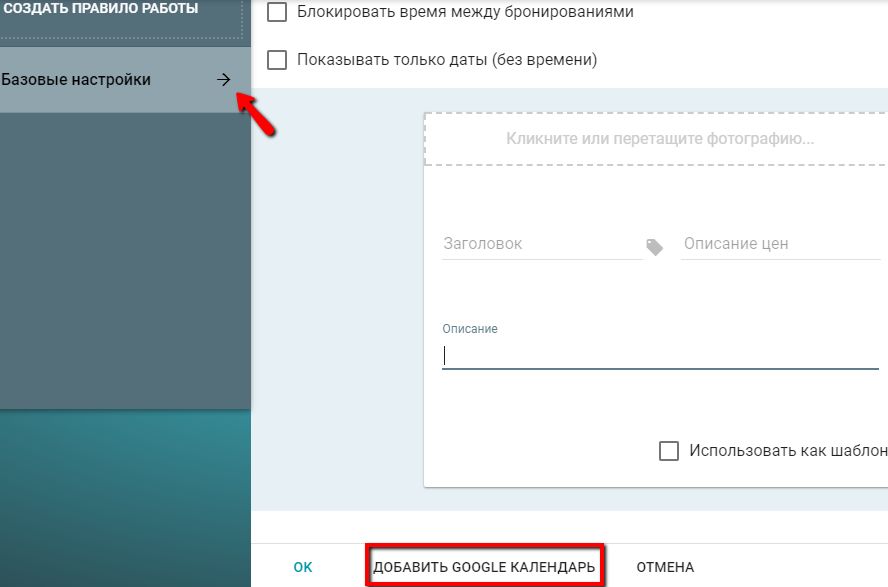
После того как мы нажмем на эту кнопку, нам откроется форма.В данную форму вставляем скопированный ранее идентификатор календаря Google.Также нам представлены две опции для экспорта и импорта бронирований.
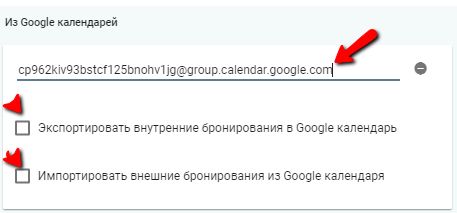
Если мы выставим флаг экспорта, то все наши бронирования в Bukza будут отправлены в Google календарь, и будет происходить автоматическая синхронизация с ним при их изменениях в интерфейсе Bukza. Эти бронирования нельзя менять в календаре Google, и управлять ими можно только из Bukza.
Если выставить флаг импорта, то все события в календаре Google заблокируют время нашего ресурса в Bukza. Здесь также будет совершаться автоматическая синхронизация с календарем Google через некоторые промежутки времени и в обязательном режиме при каждом бронировании в Bukza, чтобы исключить случаи перебронирования.
Все внутренние бронирования, которые Bukza сама сформирует в Google календаре, будут отличаться от бронирований, созданных в календаре. Такие бронирования импортироваться снова не будут. Что же касается импортируемых бронирований, то эти бронирования не будут отображены в списке бронирований в Bukza. Такие бронирования всего на всего заблокируют время на календаре, и вносить изменения в них можно только из Google календаря или же из систем, которые там их создали.
Сейчас мы выставим оба флага, и сохраним наши настройки. Одновременно совершится полная синхронизация наших бронирований и событий в календаре Google.
Теперь мы можем увидеть, что все события из Google календаря и действительно заблокировали время на виджете.
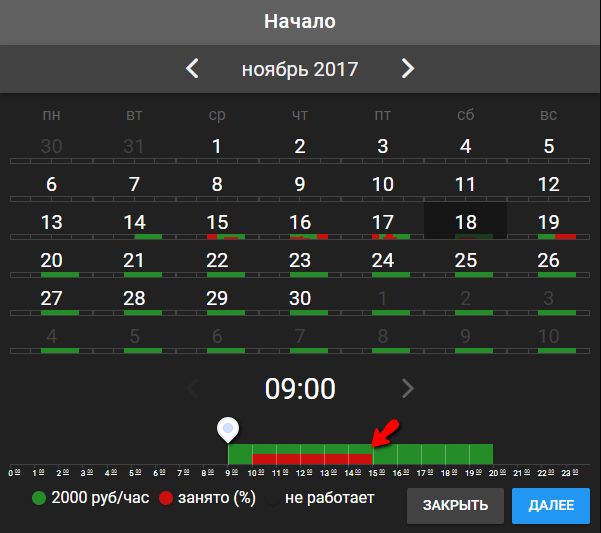
И напротив бронирования из Bukza отображены на календаре Google. На календаре Google мы можем увидеть, что количество участников отмечено в названии события в виде числа в квадратных скобках. Если же такая отметка в названии отсутствует, то это означает, что занят весь ресурс, то есть в нашем случае - все 4 квадроцикла.
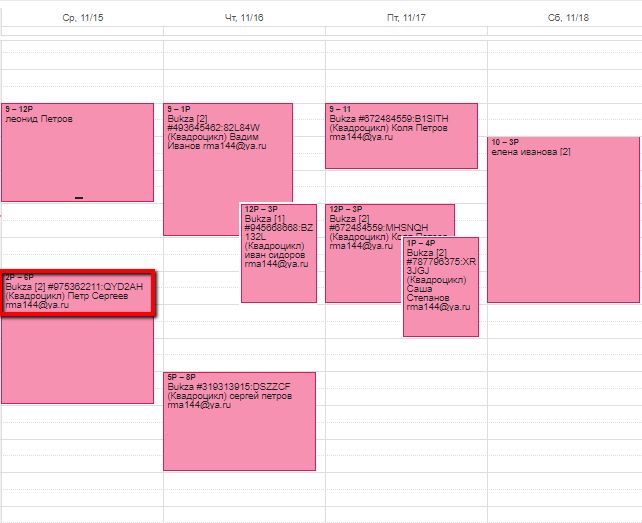
А сейчас мы создадим критическую ситуацию, мы сделаем одновременное бронирование на Google календаре и в Bukza.
Делаем бронирование на календаре.
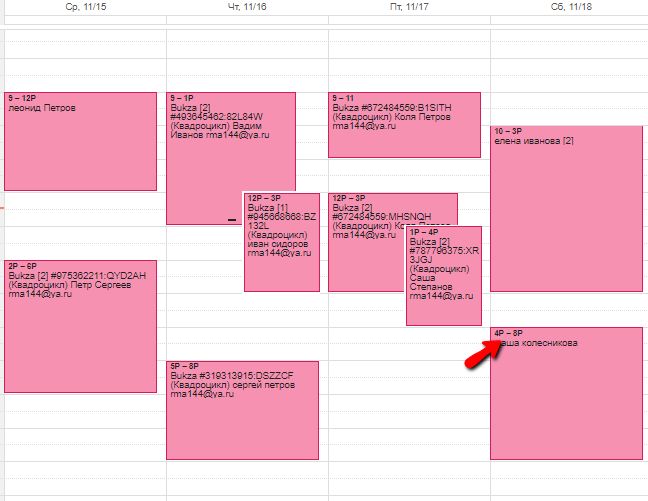 И делаем бронирование на виджете.
И делаем бронирование на виджете.
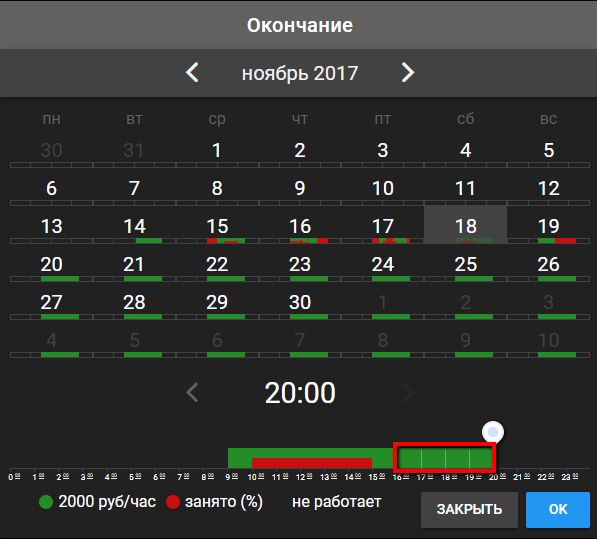 И попытаемся забронировать. В этом случае система производит предварительную синхронизацию, и мы не можем завершить заказ.
И попытаемся забронировать. В этом случае система производит предварительную синхронизацию, и мы не можем завершить заказ.
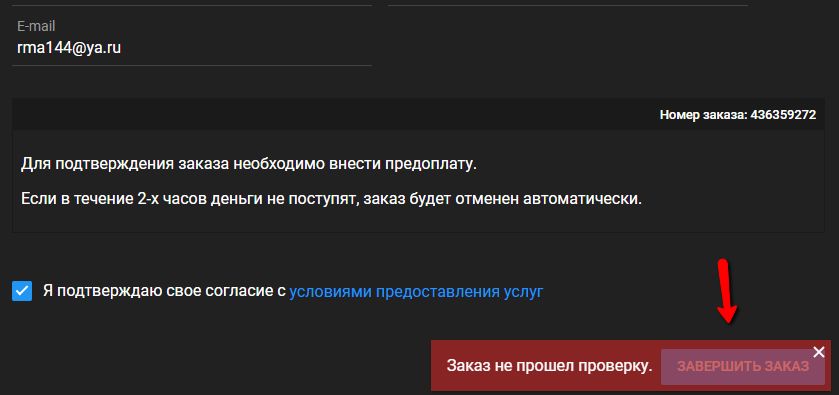
Но если мы выберем другое время и попробуем забронировать, то мы останемся уверенными в том, что бронирование благополучно завершено и оно сразу появилось на Google календаре.
В системе есть возможность настроить импорт и экспорт из нескольких календарей одновременно, для этого нужно добавить еще один календарь в настройках ресурса.
На этом все настройки заканчиваются, и мы сейчас умеем синхронизировать наш виджет c Google календарями. Данный функционал доступен на тарифе Бизнес и его возможно использовать для синхронизации с внешними системами и агрегаторами, если они поддерживают импорт в Google календарь.
Вы также сможете настроить синхронизацию, посмотрев видео-урок.

